Ar „MacBook“ nuolat įsijungia, ar ekranas pabunda automatiškai? Štai kaip tai sustabdyti
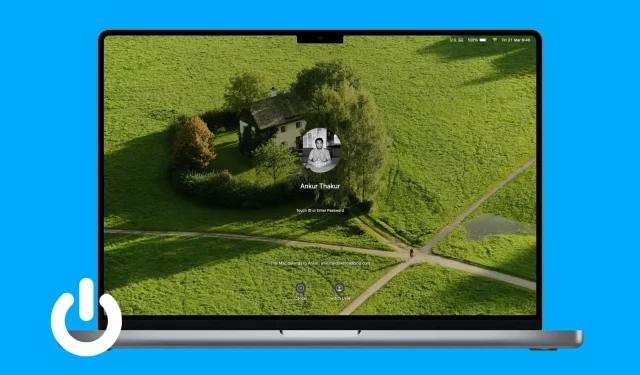
Ar pastebite, kad jūsų „MacBook“ retkarčiais pabunda iš miego arba įsijungia pats, net kai jo nenaudojate? Tai gali erzinti ir be reikalo išeikvoti akumuliatorių.
Šiame trikčių šalinimo vadove apžvelgsime šios problemos priežastis ir pateiksime keletą paprastų sprendimų, kaip neleisti „MacBook“ automatiškai įsijungti arba pažadinti ekrano.
Neleiskite „Macbook“ paleisti, kai atidarote dangtį
2016 m. ir vėliau išleisti „MacBook“ kompiuteriai įsijungia automatiškai, kai atidarote dangtį arba paspaudžiate bet kurį klaviatūros klavišą (nebūtinai tik maitinimo mygtuką). Suprantu, kad daugelis vartotojų, įskaitant mane, labai erzina.
Geros naujienos yra tai, kad turime mokymo programą, paaiškinančią, kaip išjungti automatinį įkrovimą atidarius „MacBook“ dangtį. Bloga žinia ta, kad tai gali neveikti „MacBooks“ su „Apple Silicon“.
Neleiskite „MacBook“ automatiškai įsijungti pagal fiksuotą tvarkaraštį
Galite nustatyti, kad „Mac“ automatiškai įsijungtų ir išsijungtų nustatytu laiku. Jei kada nors jį įjungėte arba nesate tikri, atlikite šiuos veiksmus, kad jį išjungtumėte:
- „MacOS Monterey“ ir senesnėse versijose: Sistemos nuostatos > Akumuliatorius > Tvarkaraštis > panaikinkite žymėjimą prie Startup arba Wake & Sleep, Restart arba Shutdown > Apply.
- „MacOS Ventura“ ar naujesnėje sistemoje: atidarykite terminalą > įveskite
sudo pmset repeat cancel> paspauskite „Enter“ ir patvirtinkite „Mac“ slaptažodį, jei būsite paraginti.
Išjungti pažadinimą norint pasiekti tinklą
Net jei įjungsite „Mac“ miego režimą, jis gali automatiškai pabusti, kad programa būtų atnaujinta su nauju turiniu arba naudotųsi funkcijomis, pvz., failų bendrinimu. Nors tai gali būti naudinga, galite nuspręsti pagal savo poreikius ir išjungti šią funkciją, kad kompiuteris nepabustų be jūsų komandos. Štai kaip:
- Atidarykite Sistemos nuostatas ir spustelėkite Baterija.
- Spustelėkite Parinktys.
- Spustelėkite išskleidžiamąjį meniu šalia „Pažadinti, kad pasiektumėte tinklą“ ir pasirinkite „Niekada“.
- Galiausiai spustelėkite Atlikta.
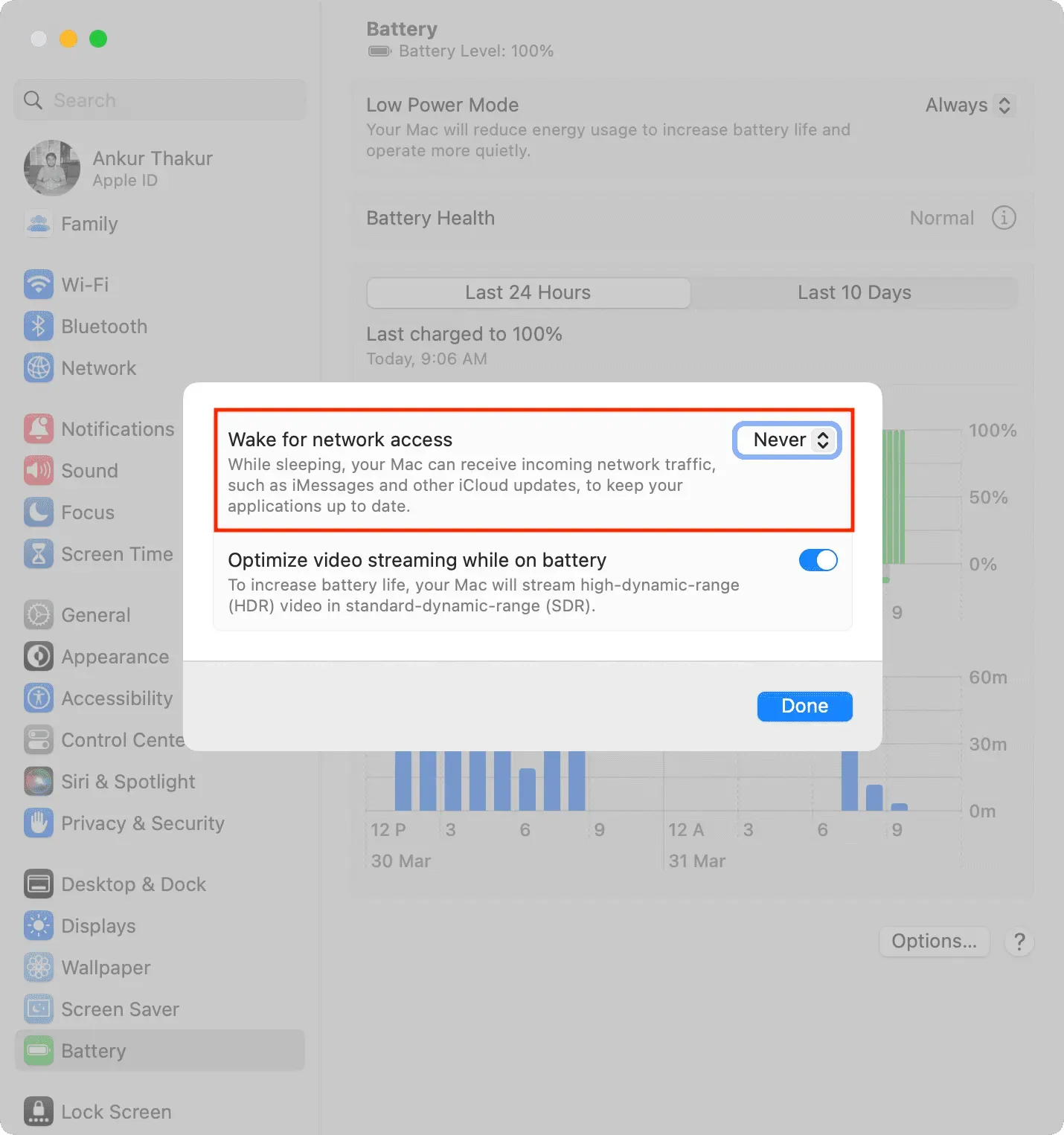
Klaviatūros klavišas užstrigo?
Užstrigęs „MacBook“ raktas gali automatiškai įjungti nešiojamąjį kompiuterį. Ir kai jį išjungiate, jis gali vėl paleisti, tęsdamas šį įjungimo / išjungimo ciklą. Šis kvailas dalykas netgi gali priversti jus galvoti, kad jūsų operacinė sistema sugadinta arba yra kokia nors kita rimta problema.
Norėdami tai išspręsti, atidžiai peržiūrėkite visus „MacBook“ klaviatūros klavišus ir įsitikinkite, kad nė vienas iš jų nėra įstrigęs arba nuolat nuspaustas.
Po kruopštaus patikrinimo atidarykite programą, pvz., TextEdit arba Notes, ir pažiūrėkite, ar automatiškai įvesta kokia nors abėcėlė ar simbolis! Jei taip, tai reiškia, kad tam tikras klavišas užstrigo ir galite jį paspausti dar kartą, kad pamatytumėte įstrigusį klavišą. Jei reikia, atsargiai ištraukite įstrigusį raktą dantų krapštuku ir aplink jį nuvalykite vatos tamponais.
Ar laukiamas „MacOS“ naujinimas paruoštas įdiegti?
- Automatinis atnaujinimas. Jei „macOS“ naujinimas buvo atsisiųstas automatiškai, jis gali būti pradėtas diegti, todėl sistema bus paleista iš naujo.
- Rankinis naujinimas: atsisiuntus naujinimą, jūsų „Mac“ rodomas pranešimas, kad jis automatiškai paleis po 60 sekundžių. Jei nieko nedarysite, kaip nurodyta, „Mac“ automatiškai paleis iš naujo po minutės, kad užbaigtų naujinimą. Ir jei atmesite šį įspėjimą, naujinimas bus pristabdytas ir jūsų „Mac“ jį įdiegs, kai kitą kartą paleisite „Mac“ iš naujo.
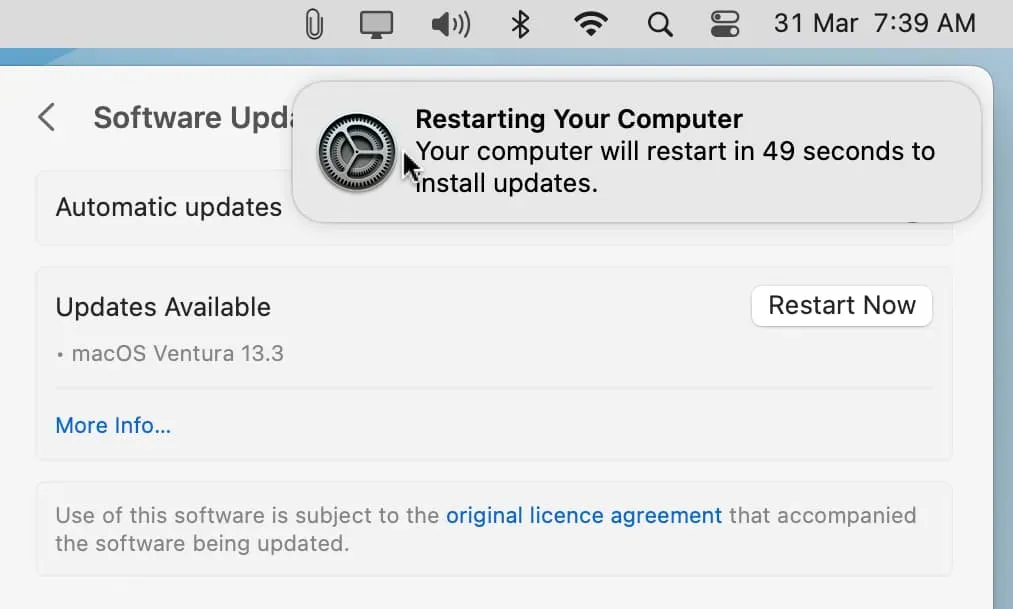
Abi šios situacijos yra normalios ir jūs neturite dėl ko jaudintis, jei tai susidursite.
Patikrinkite „MacBook“ krepšį arba nešiojimo dėklą.
„MacBook“ dangtis ir apatinis pagrindas turi magnetus, kurie yra atsakingi už kompiuterio įjungimą, kai dangtis pakeltas, ir užmigdymą, kai dangtis uždarytas.
Dabar, jei ant jūsų naudojamo „MacBook“ dangčio, krepšio ar dėklo yra magnetų, kompiuteris gali įsijungti automatiškai. Jei taip yra, pakeiskite nešiojamojo kompiuterio krepšį.
Neleiskite „MacBook“ pabusti atidarius „AirPods“ dėklą
Tarkime, kad jūsų MacBook ekranas išjungtas, bet dangtis atidarytas. Dabar, jei atidarysite „AirPods“ dėklą, „Bluetooth“ ryšys gali pažadinti „Mac“ ir ekranas užsidegs. Tai turėtų baigti išjungus funkciją „pažadinti prieigai prie tinklo“. O jei ne, atlikite šiuos veiksmus:
- Atidarykite sistemos nuostatas ir eikite į „Bluetooth“.
- Spustelėkite informacijos mygtuką ⓘ šalia „AirPods“ pavadinimo.
- Antraštėje „Prisijungti prie šio Mac“ pasirinkite „Kai paskutinį kartą prisijungiau prie šio Mac“.
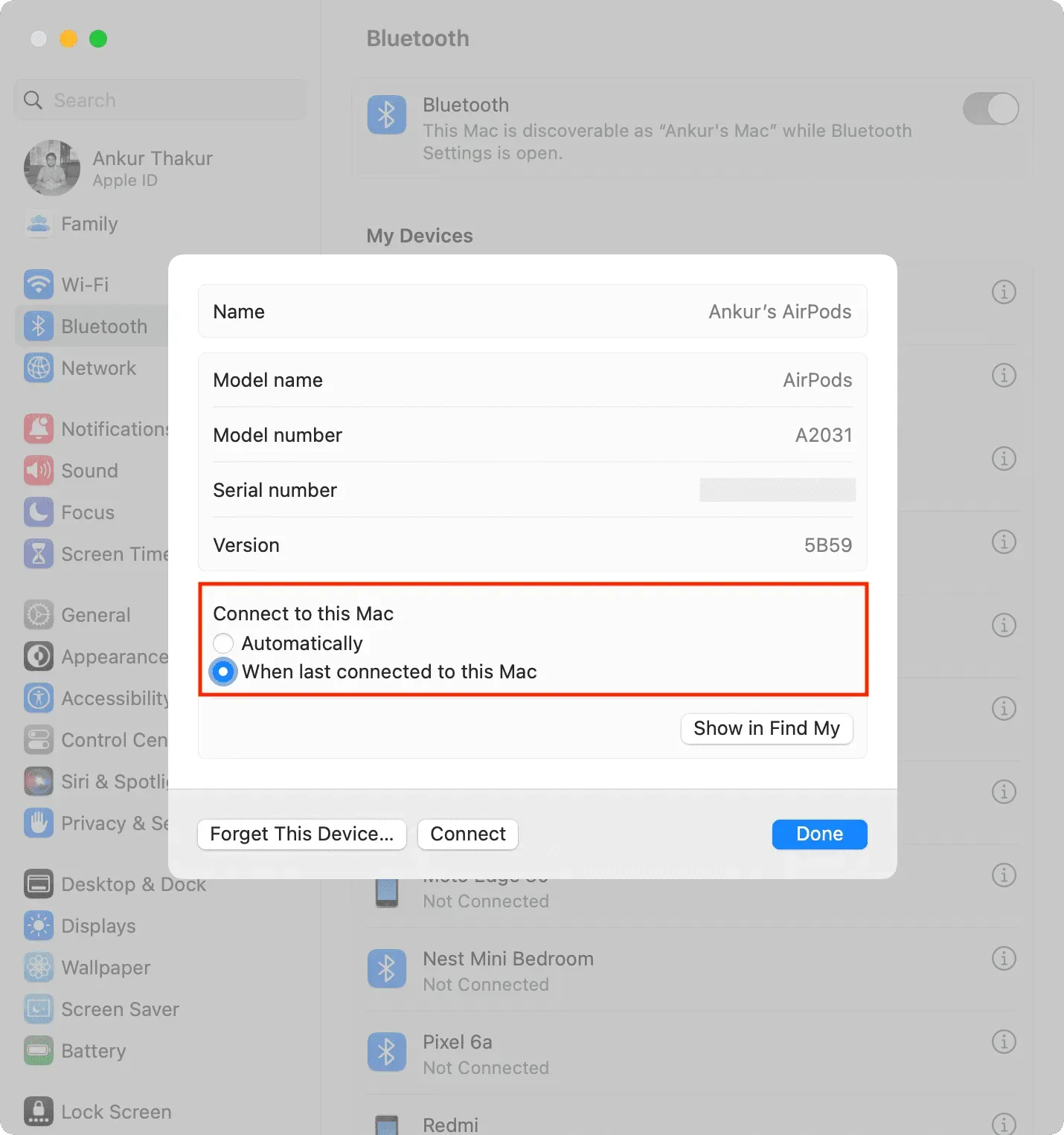
Po to jūsų „AirPod“ neprisijungs automatiškai, bet tik tuo atveju, jei jie paskutinį kartą buvo naudojami tame „Mac“, o ne jokiame kitame įrenginyje, pvz., „iPhone“ ar „iPad“.
Išjungti užrakinimo ekrano pranešimus
Užrakinimo ekranas (atidarytu dangčiu) užsidegs automatiškai, kai gausite naują pranešimą. Gali erzinti, jei naktis ir jūsų nešiojamojo kompiuterio ekranas atsibunda apšviesdamas kambarį. Galite greitai tai sustabdyti užblokuodami įspėjimus užrakinimo ekrane:
- Atidarykite Sistemos nuostatas ir spustelėkite Pranešimai.
- Išjunkite „Leisti pranešimus, kai ekranas miega“ ir „Leisti pranešimus, kai ekranas užrakintas“.
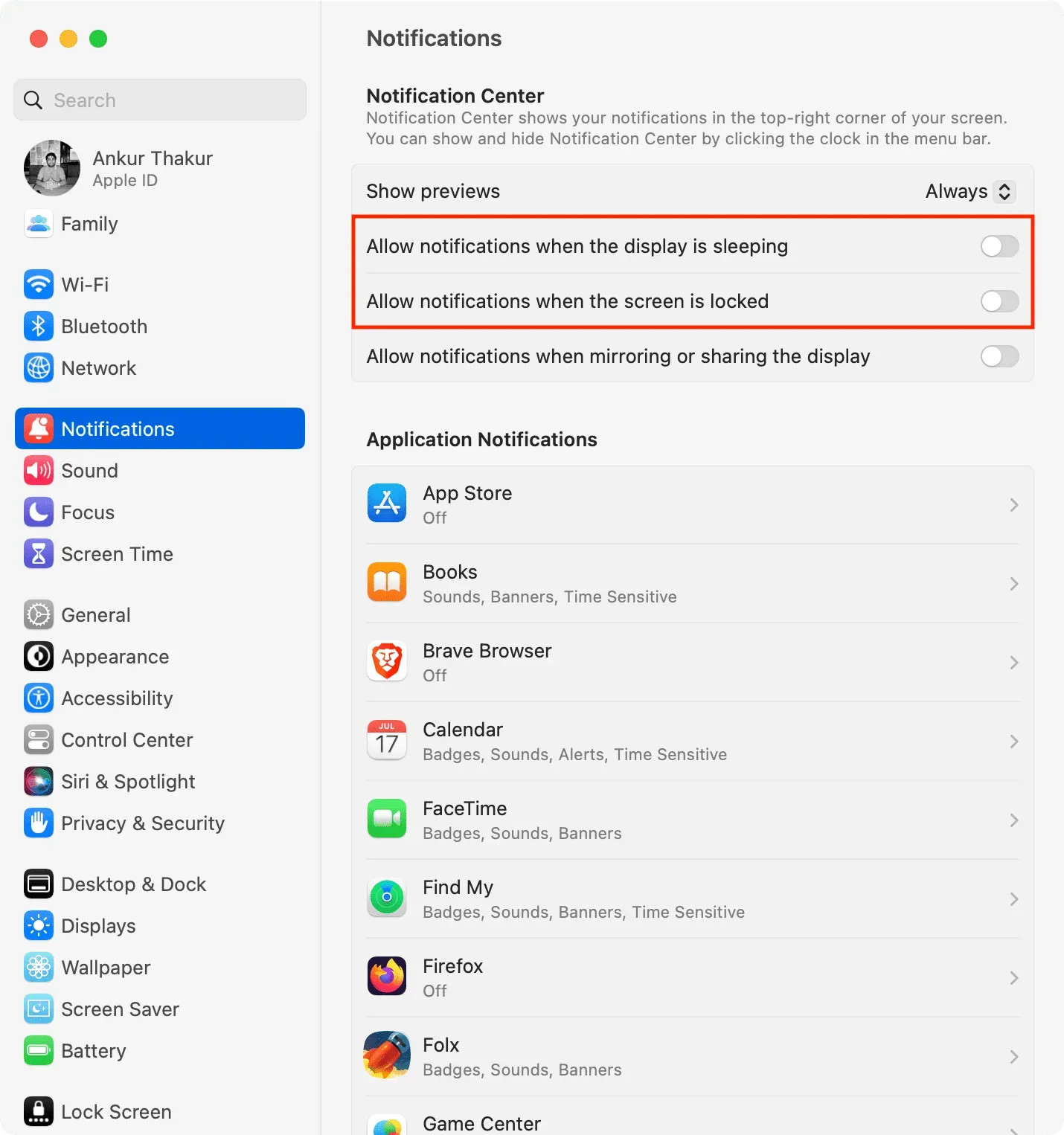
Išjungti priedus
- Laidinis: išjungę „MacBook“, atjunkite visus priedus, pvz., pelę, spausdintuvą, projektorių, ekranus, išorinius diskus ir kt., kuriuos galbūt prijungėte.
- Belaidis ryšys: iš naujo nustatykite „Bluetooth“ modulį, jei manote, kad dėl belaidžio įrenginio kyla problemų ir jūsų „Mac“ pabunda neįprastai.
Atnaujinkite savo „Mac“.
Taip pat gali būti, kad jūsų „Mac“ automatiškai įsijungia, paleidžiamas iš naujo arba atsibunda iš miego režimo dėl operacinės sistemos klaidų. Norėdami išspręsti šią problemą, atnaujinkite „Mac“ į naujausią versiją:
- „MacOS Ventura“ ir naujesnėse versijose: System Preferences > General > Software Update.
- „MacOS Monterey“ ir ankstesnėse sistemose: Sistemos nuostatos > Programinės įrangos naujinimas.
Iš naujo nustatykite SMC
SMC (System Management Controller) valdo kai kurias svarbias „Mac“ aparatinės įrangos funkcijas, tokias kaip sistemos maitinimo ir ekrano valdymas. Jei anksčiau pateikti sprendimai nepadėjo, iš naujo paleiskite „Mac“ SMC.
Iš naujo nustatykite nepastovią atmintį
NVRAM (nelakioji laisvosios prieigos atmintis) yra mažytė atminties dalis, kuri prisimena jūsų „Intel“ kompiuterio įkrovos disko pasirinkimą, ekrano skiriamąją gebą, laiko juostą, garso garsumą ir kt. Dabar, jei jūsų „Mac“ įsijungia automatiškai, skirkite šiek tiek laiko iš naujo nustatyti NVRAM ir tikimės, kad tai išspręs problemą.
Pastaba. Nereikia iš naujo nustatyti NVRAM „Mac“ naudojant „Apple Silicon“.
Paleiskite „Apple Diagnostics“, kad patikrintumėte „Mac“.
Paleiskite „MacBook“ „Apple“ diagnostikos režimu ir užsirašykite klaidos kodą:
- ADP000: Tai reiškia, kad problemų nerasta.
- PPN001 arba PPN002: tai reiškia, kad gali kilti energijos valdymo sistemos problema.
Jei gaunate kitą kodą, susiekite jį su šiuo Apple Diagnostics nuorodų kodų sąrašu .
Diagnostika gali padėti išsiaiškinti problemą, o susisiekę su „Apple“ palaikymo komanda galite bendrinti kodą.
Iš naujo įdiekite „MacOS“ (nepraraskite duomenų)
Prieš pereidami prie galutinio sprendimo, galbūt norėsite iš naujo įdiegti „macOS“, kuri turėtų išspręsti problemą, jei dėl to kyla didelis operacinės sistemos triktis.
Paprašykite eksperto patikrinti jūsų „MacBook“.
Galiausiai, jei visa kita nepavyksta, nuneškite „MacBook“ į „Apple Store“ arba įgaliotąjį paslaugų teikėją ir paprašykite jį patikrinti.



Parašykite komentarą